همانطور که پیش از این نیز گفته بودیم، با تمام شدن پشتیبانی مایکروسافت از ویندوز 7، کوچ کردن به ویندوز 10 کاری است که باید بلاخره انجام گیرد. البان می خواهد روش داشتن ویندوز 10 رایگان را در صورتیکه سیستمتان مناسب ویندوز 10 است، در این پست به شما آموزش دهد. تنها یک شرط دارد و آن این که ویندوز فعلی شما اکتیو باشد و بتوانید شماره سریالش را ببینید.
مطلب کاربردی: تعمیرات لپ تاپ
آیا ویندوز فعلی من اکتیو هست؟
متاسفانه در کشور ما به دلایلی ویندوز اصلی کمتر در سیستم هایمان نصب است. اما لپ تاپ هایی هستند که از ابتدا با ویندوز اصلی ارائه می شوند و گاها افراد هم دارای ویندوز نسخه اصلی و اکتیو هستند.
برای آنکه متوجه شوید که ویندوز شما فعال هست یا نه، کافی است وارد My Computer شوید، در منوهای بالای آن در بخش Computer گزینه System Properties وجود دارد. اگر روی این گزینه کلیک کنید، مشخصات سیستم شما در رابطه با CPU، رم و … دیده می شود.
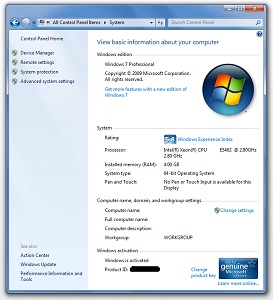
در انتهای صفحه نیز وضعیت اکتیو یا غیر اکتیو بودن ویندوز شما قابل رویت است. اگر یک شماره سریال هم وجود داشته باشد، معنایش این است که ویندوز شما فعال و یا همان اکتیو است. این شماره سریال را در جایی خارج از کامپیوتر هم یادداشت کنید چراکه در فرآیند ارتقا به آن نیاز خواهید داشت.
اما ممکن است هیچی وجود نداشته باشد که در آن صورت نمی توانید از شیوه ارتقای ویندوز برای داشتن ویندوز 10 رایگان استفاده کنید.
گام صفر: پشتیبان گیری
پیش از شروع هر کاری، حتما حتما از فایل های مهم خودتان یک نسخه پشتیبان تهیه کنید. درست است که این روش کاری به اطلاعاتتان ندارد و همگی به ویندوز 10 رایگان جدید منتقل می شوند، اما در فضای نرم افزار و الکترونیک هر چیزی ممکن هست.
فایل های مهمتان را روی یک هارد اکسترنال ذخیره کنید و کلا این کار را مرتب انجام دهید.
گام اول: دانلود ویندوز 10 رایگان
احتمالا روی سیستمتان نصب نباشد، اما نصب آن رایگان است. اولین کار بعد از تهیه نسخه پشتیبان این هست که نرم افزار Media Creation tool را روی سیستم خود نصب کنید. وقتی این برنامه اجرا کنید، در اولین صفحه از شما می پرسد که می خواهید همین رایانه را ارتقا دهید و یا فایل نصب را روی وسیله ای (فلش یا دی وی دی) ذخیره نمایید.
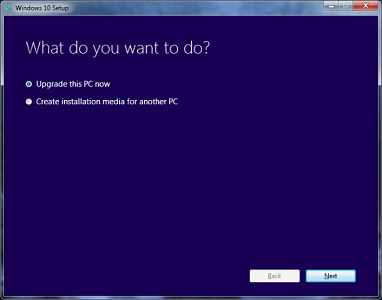
شما گزینه اول یعنی نصب روی همین رایانه را انتخاب کنید و بعد Next را بزنید.
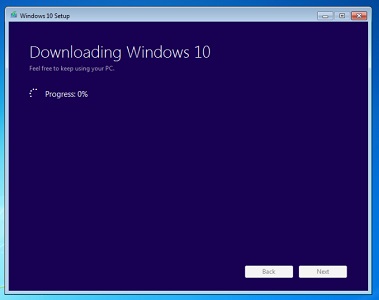
نرم افزار شروع می کند به دانلود ویندوز. بسته به سرعت اینترنت در اختیار شما، این فرآیند ممکن است چندین ساعت طول بکشد. اجازه بدهید این کار صورت بگیرد. در این حین شما می توانید هر گونه استفاده ای از رایانه خود بکنید، فقط این برنامه را نبندید.
گام دوم: آماده سازی برای نصب
بعد از اتمام دانلود ویندوز 10 رایگان صفحه تغییر می کند و مانند شکل زیر می شود. در ادامه نیز چند اقدام باید شما انجام دهید.
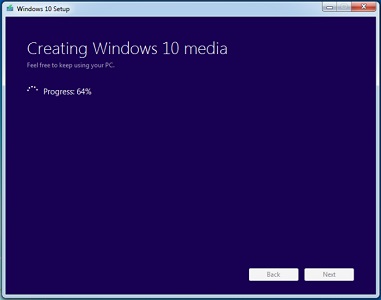
در صفحه بعدی به نوعی آماده سازی برای ارتقا صورت می گیرد. توصیه داریم به هیچ عنوان همین جوری سیستم را خاموش نکنید و اول از طریق نرم افزار فرآیند ارتقا را متوقف کنید و بعد خاموش کنید. خاموشی بدون این کار، ممکن است باعث شود تمام اطلاعات از دست برود.
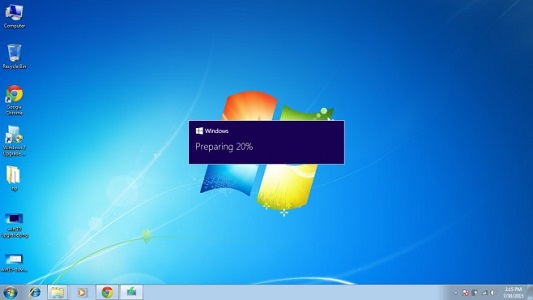
از شما در مورد دانلود آپدیت ها پرسیده می شود. قبول کردن یا نکردن آن تاثیری در ادامه فرآیند ندارد و بعدا هم می توانید این کار را انجام دهید.

ویندوز شروع می کند به آماده سازی برخی چیزها (که ما هم نمی دانیم آنها چه هستند) که ناچارا باید صبر کنید.
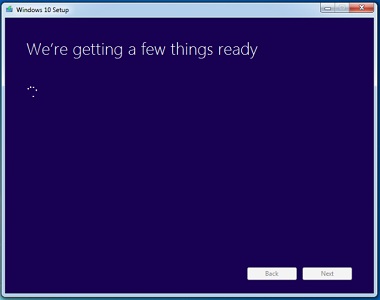
موارد مجوز را بپذیرید:
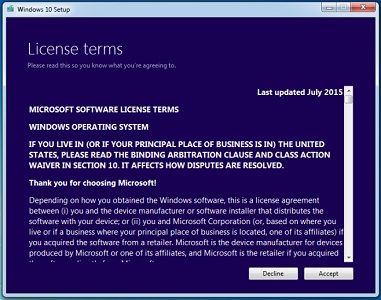
تقریبا کار آماده شده است:
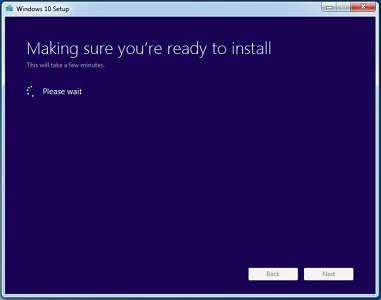
نشان داده می شود که ویندوز 10 نسخه Home نصب می شود و می توانید در این بخش در مورد اطلاعاتتان نیز تصمیم گیری کنید. حالت دیفالت آن این است که همه را نگه دارد.
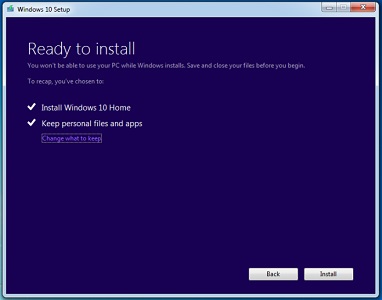
اما برنامه سه گزینه به شما می دهد: نگه داشتن همه چی، نگه داشتن فایلهای شخصی بدون نرم افزارها و نگه داشتن هیچی!
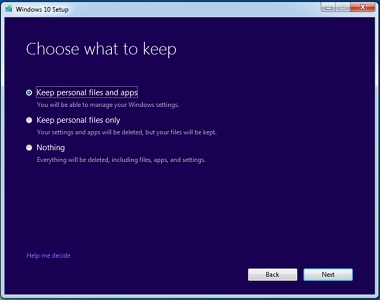
گام سوم: آغاز فرآیند نصب ویندوز 10 رایگان
سیستم شما ری استارت می شود و فرآیند نصب ویندوز آغاز می شود. قطعا الان دیگر هیچ کاری مثل خاموش کردن و … نباید انجام دهید. صبوری کنید تا ویندوز خودش را نصب کند. ضمنا در حین این فرآیند ممکن است سیستم شما چندین بار ری استارت شود.
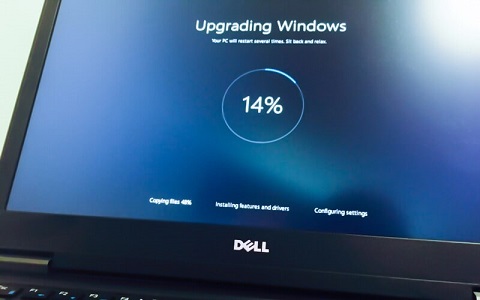
با کمی صبوری و انجام اقدامات بالا، در صورت داشتن یک ویندوز فعال، شما صاحب سیستم عامل ویندوز 10 به صورت کاملا رایگان می شوید!
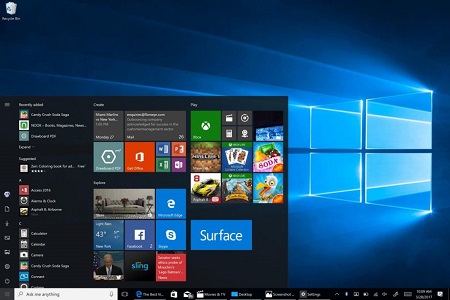
کلام آخر
چنانچه در هر یک از این مراحل مشکلی داشتین، می توانید از مشاوره رایگان تلفنی البان بهره بگیرید و یا می توانید به راحتی یک دی وی دی ویندوز 10 از بازار تهیه کنید (که خیلی هم قیمتی ندارد و شاید از حجمی که دانلود می کنید ارزان تر هم باشد) و روی سیستم خود نصب کنید. دقت داشته باشید در حالت خریدنی، هرچه نسخه ای که می خرید مربوط به تاریخ جدید تر باشد، نیاز شما به آپدیت ویندوز کمتر خواهد بود!



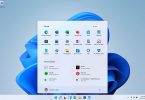




دیدگاهتان را بنویسید